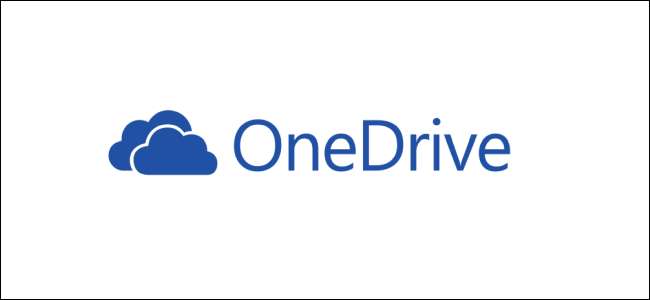
Hvis du har en Office 365-konto (gratis eller betalt), har du OneDrive, Microsofts cloud storage-app. Cloud storage er fantastisk til deling af filer med andre mennesker, så lad os se, hvordan det fungerer i OneDrive.
Du kan dele OneDrive-filer fra enten OneDrive-mappen på din computer ("klientgrænsefladen") eller Office 365-webgrænsefladen eller OneDrive-mobilappen. Hvilken metode der er bedst, afhænger af din situation og præference, men Microsoft skubber kraftigt sine cloud-tilbud, og denne prioritering vises i OneDrive-grænsefladen. For ikke at være for stump over det, men Office 365-webgrænsefladen og OneDrive-appen er meget pænere og mere raffineret end klientgrænsefladen. Klientgrænsefladen har også mindst syv forskellige måder at dele, hvoraf nogle er tømmermænd fra måder at dele ting på ældre versioner af Windows. Af disse grunde koncentrerer vi os her om deling via OneDrive-appen og OneDrive-webgrænsefladen.
Deling (og deling) af en fil gennem Mobile OneDrive-appen
Microsoft har naturligvis lagt en stor indsats i sin OneDrive-app, fordi delingsmuligheden er enkel og omfattende. Vi bruger Android-appen til vores eksempler her, men iOS-appen ligner hinanden. Vi påpeger, hvornår der er betydelige forskelle.
For at dele en fil (eller mappe) skal du trykke på de tre prikker ved siden af den.
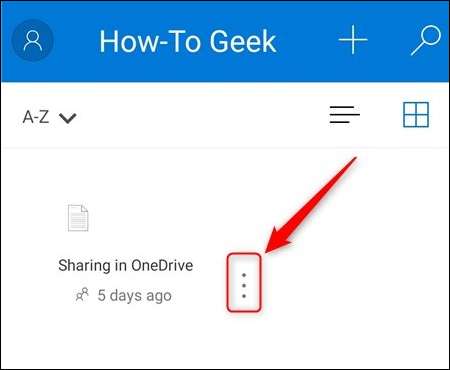
Tryk på "Del" i den menu, der vises.
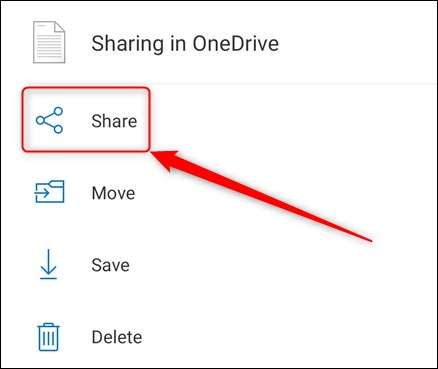
Dette åbner delingsmulighederne. Som standard tillader OneDrive de personer, du deler en fil med, at redigere den fil. Du kan ændre det til kun visning ved at trykke på pilen ud for "Kan redigere" og ændre det til "Kan se" i stedet. Du kan også "Angive udløbsdato", hvilket betyder at filen kun deles i en bestemt periode.
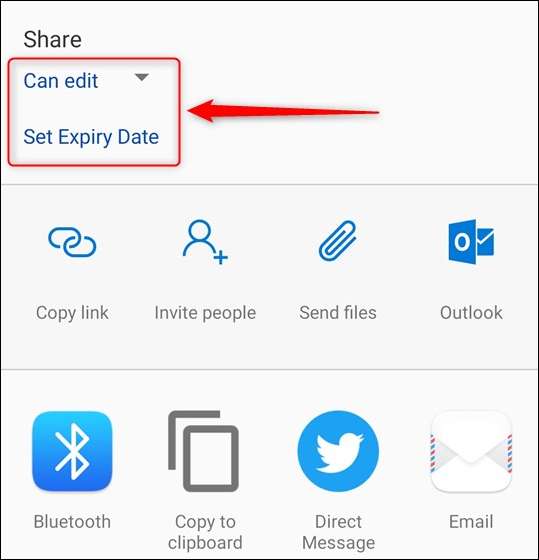
Bemærk: På iPhone- eller iPad-mobilappen fungerer disse lidt anderledes. Du får vist linket "Kun visning" i delingsmenuen for at deaktivere redigering. Du får vist indstillingen "Linkindstillinger", der giver dig mulighed for at indstille en udløbsdato.
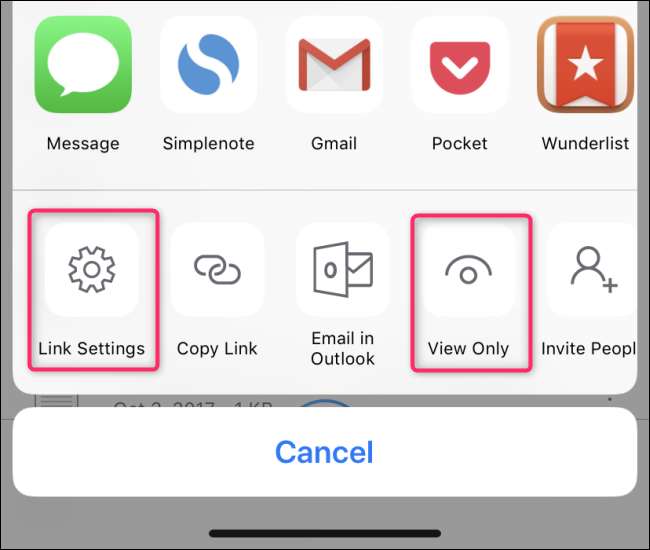
Når du har indstillet disse indstillinger, som du vil (eller bare har ladet dem stå som standard), kan du dele din fil. Øverst på delingsindstillingerne er standardindstillingerne for OneDrive-deling.
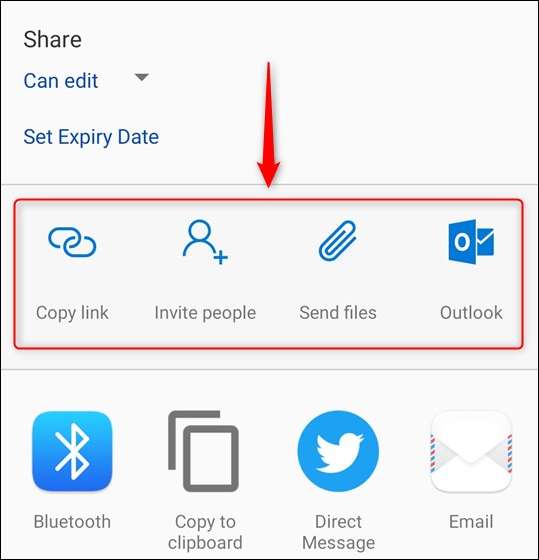
Disse giver følgende delingsmetoder:
- Kopier link: Opretter en URL og kopierer den til udklipsholderen, så du kan indsætte den, hvor du vil. Dette link kan bruges af alle.
- Invitere Mennesker: Sender et link til en eller flere e-mail-adresser, som du vælger blandt dine kontakter eller indtaster manuelt. Dette link kan kun bruges af de personer, du sender det til.
- Send Filer: Tillader, at filen sendes til nogen. Du kan sende filen ved hjælp af e-mail eller en hvilken som helst anden kommunikationsapp på din telefon som Slack eller WhatsApp. I modsætning til "Kopier link" eller "Inviter personer", som giver et link, som folk kan klikke på, vil dette sende en kopi af filen. Links kan "deles", når du vil, men når du først har sendt nogen filen, kan de gemme den for evigt, så brug kun denne, hvis du ikke har noget imod, at modtageren beholder filen.
- Outlook: Hvis du har Outlook på din telefon, åbner dette en e-mail med linket i, som du kan sende til nogen.
Nedenfor disse muligheder er hver app og metode, som din telefon giver til deling af en fil, hvad enten det er Slack, WhatsApp, Signal, LINE, Twitter, Facebook, Bluetooth, WiFi Direct, e-mail eller enhver anden app, du har installeret. Tryk på det relevante ikon, og følg instruktionerne for at dele filen.
For at fjerne en fil skal du trykke på de tre prikker ved siden af den og klikke på informationsikonet.
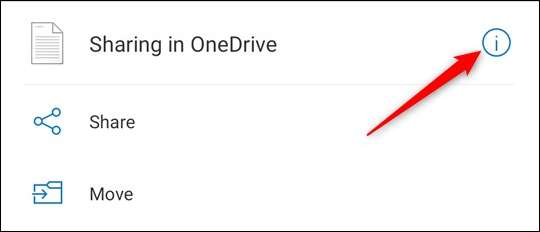
Dette viser filegenskaberne og viser, hvem du har delt filen med i bunden.
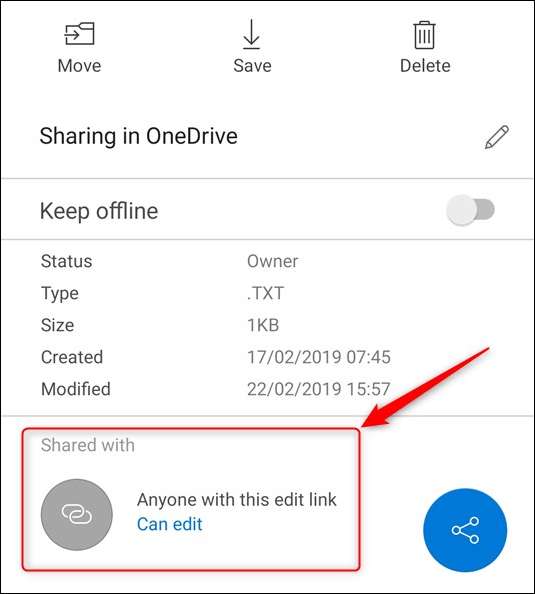
Klik på linket "Kan redigere" (eller "Kan se", hvis du delte filen som kun visning), og vælg "Stop deling" i den menu, der vises. Klik på “OK” for at stoppe delingen af filen.
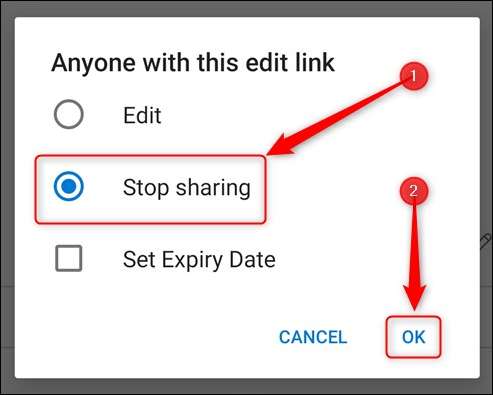
Deling (og deling af) en fil gennem O365-webgrænsefladen
Log ind Office 365 og naviger til OneDrive.
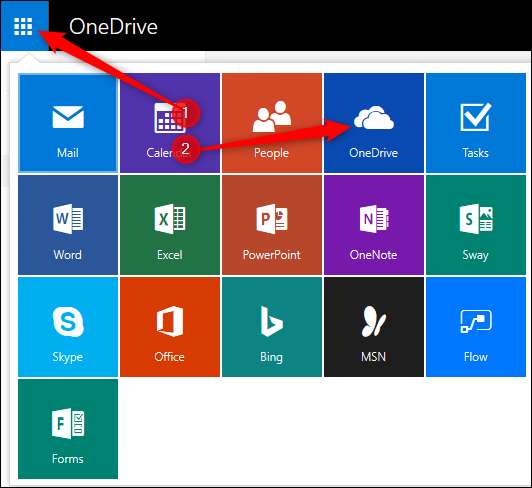
Vælg den fil, du vil dele, og klik på "Del" i menulinjen øverst.
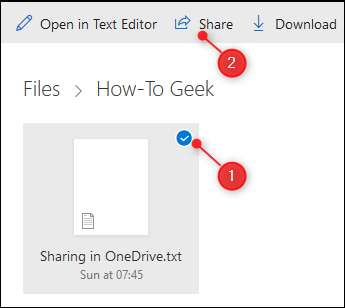
Dette viser delingsindstillingerne for filen, og de ligner temmelig OneDrive-appen - standarddelingsindstillingen er at give folk mulighed for at redigere en fil, du deler med dem, og du kan indstille en udløbsdato, hvis du kun vil have filen deles i en bestemt periode
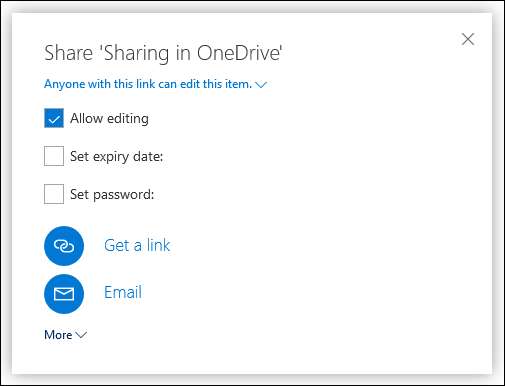
En mulighed, som kun er tilgængelig i OneDrive-webgrænsefladen, er at beskytte filen med adgangskode ved at klikke på "Indstil adgangskode". Dette betyder, at når du opretter og sender et link til filen, kan en person kun åbne linket, hvis de har adgangskoden. For den sikkerhedsbevidste er dette en nyttig funktion og absolut værd at bruge, hvis du har noget følsomt at dele.
De to primære muligheder for at sende linket er "Få et link" og "E-mail".
- Få et link: Opretter et link, du kan kopiere og indsætte, hvor du vil. Dette link fungerer for alle, der har det.
- E-mail: Åbner en web-mail, der indeholder linket, hvor du kan indtaste en eller flere e-mail-adresser og en besked. Dette link fungerer kun for personer, der har adgang til det ved hjælp af de e-mail-adresser, du angiver.
Klik på "Mere" for at vise specifikke tjenester, du kan dele i. I øjeblikket er disse tjenester begrænset til Facebook, Twitter, LinkedIn og Weibo, og når du klikker på en af dem, åbnes et nyt vindue, hvor du kan logge ind på den service og skrive forbindelsen. Hvorfor Microsoft har valgt disse fire tjenester er et spørgsmål om formodning, selvom de ejer LinkedIn, og Facebook, Twitter og Weibo sandsynligvis har konti imellem dem for en anstændig del af den internetadgangspopulation, men hvorfor fire apps og ikke fem eller seks , eller mere? Vi er ikke sikre, men hvis du vil dele en fil i en anden app, skal du klikke på "Få et link" og indsætte linket i den app, du vælger.
For at fjerne en fil skal du vælge den og klikke på informationsikonet øverst til højre på OneDrive-siden.
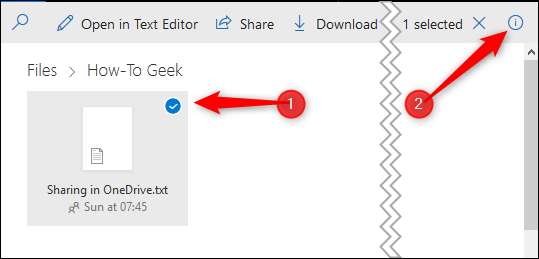
Dette bringer filegenskaberne op. Klik på "Administrer adgang" for at se, hvem du har delt filen med.
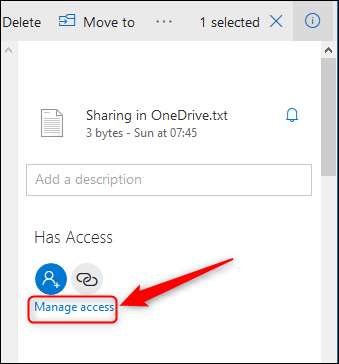
En liste over delingslink vises, der viser, hvem der kan få adgang til filen, og hvilke tilladelser de har.
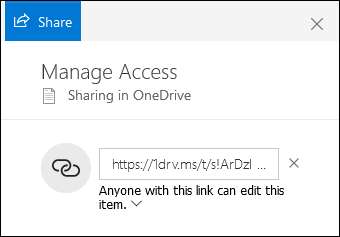
Hvis du vil ændre tilladelserne, såsom at lave en redigerbar fil, der kun kan vises eller tilføje adgangskodebeskyttelse, skal du klikke på pilen under linket. For at stoppe delingen af filen skal du klikke på “x” ud for linket. En advarselsmeddelelse vises.
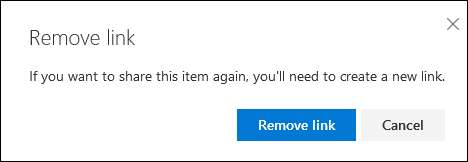
Klik på "Fjern link" for at stoppe delingen af filen. Dette fjerner kun det her link, så hvis du vil stoppe med at dele filen helt, skal du fjerne alle de delingslink, du har oprettet til den.







